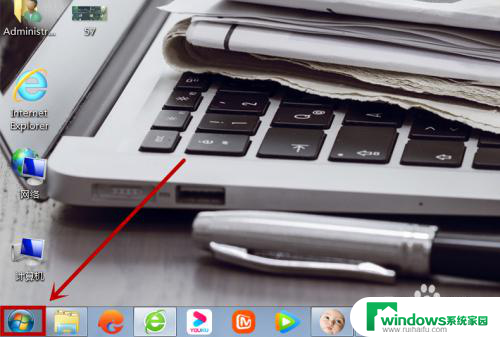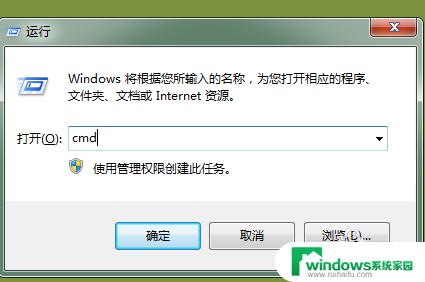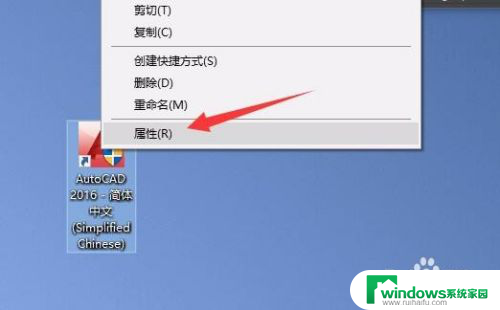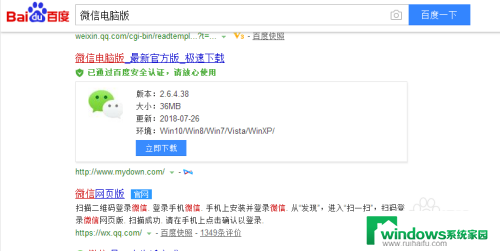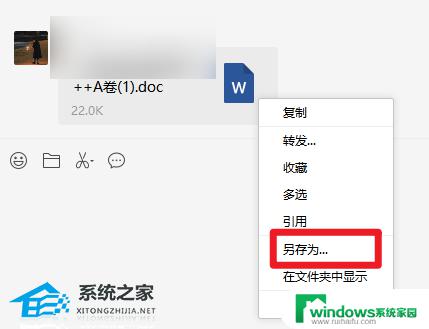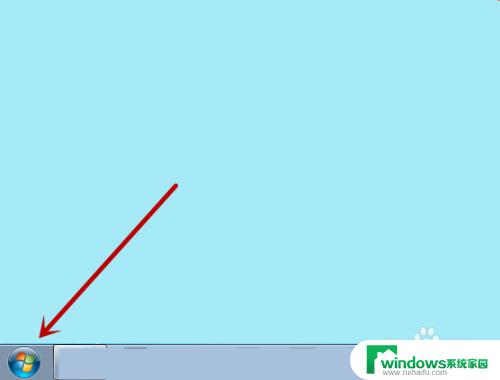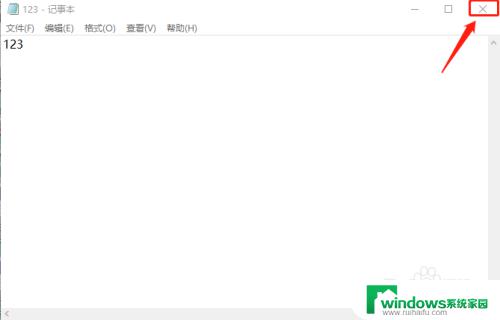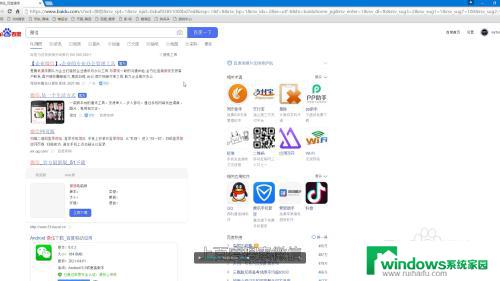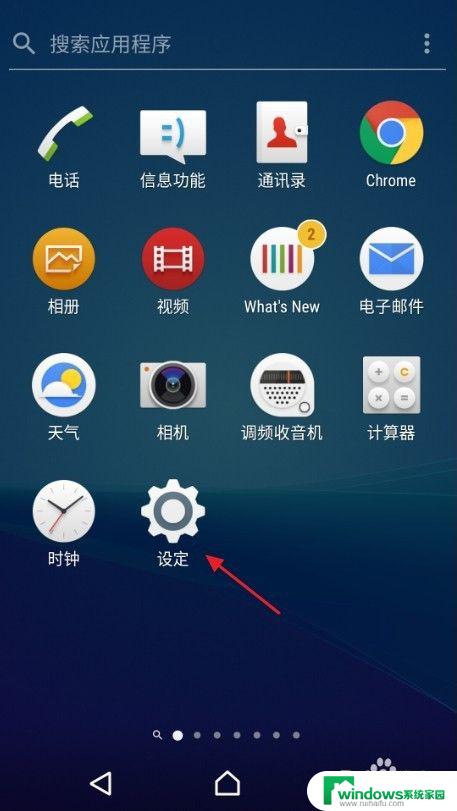电脑一打开微信就卡住 微信电脑端窗口卡死无响应的解决方法
电脑一打开微信就卡住,现在的生活已经离不开电脑和手机,而微信也成为了我们日常沟通和工作中必不可少的工具,但有时候我们在使用微信的电脑端时,也会遇到窗口卡死、无响应等问题。这些问题影响了我们的正常使用,甚至导致一些重要信息无法及时处理。那么该怎样才能解决这些问题呢?本文将介绍一些解决方法,希望能对大家有所帮助。
步骤如下:
1.如果出现微信卡死,则无法退出微信,这里首先要结束微信进程。
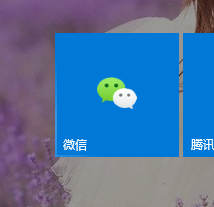
2.在桌面下方任务栏上右键鼠标,选择【任务管理器】进入。
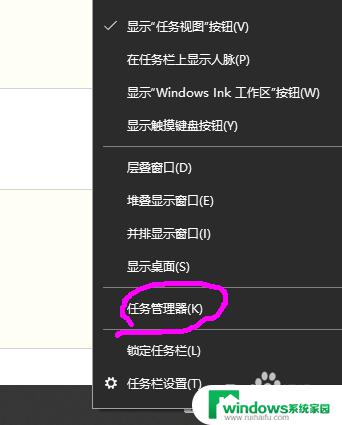
3.点击【详细信息】打开任务管理器界面。
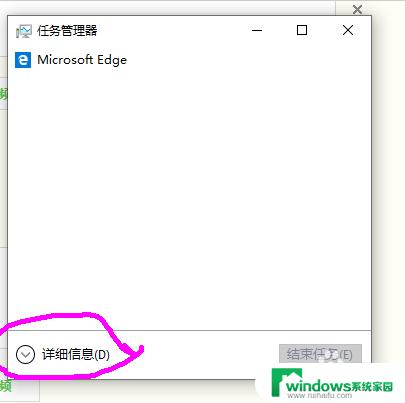
4.在【进程】界面下拉找到 微信图标,进程名称为【Wechat】。
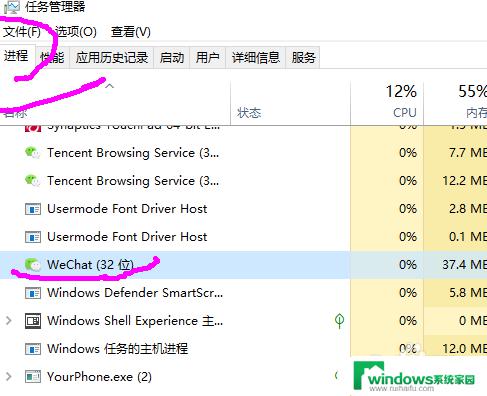
5.鼠标右键,点击 【结束任务】后,关闭【任务管理器】。
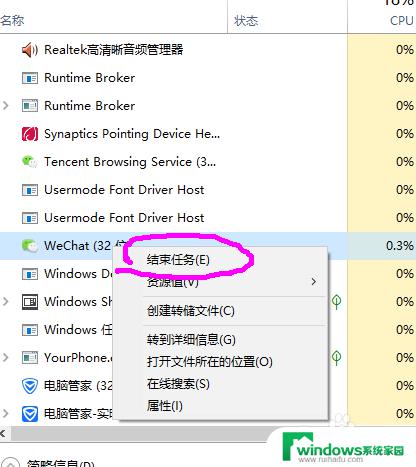
6.搜索找到文件夹【WeChat Files】目录。注:如果安装微信时采用默认安装,则在c盘下。也可以在微信电脑端设置中查看到此目录位置。
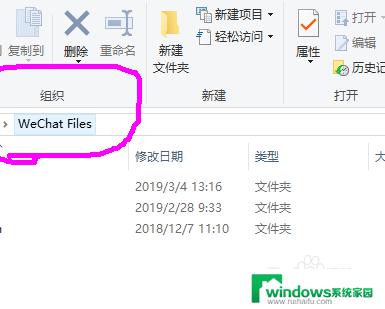
7.删除目录内所有文件
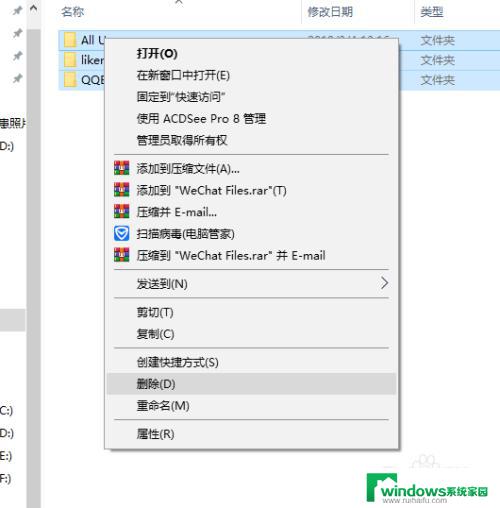
8.删除后退重新启动微信电脑端,进行扫码登陆,卡死现象消除。
原因分析:这种问题通常是因为客户端内文件损坏或是过于庞大加载时间过常造成的程序崩溃。
以上就是电脑一打开微信就卡住的全部内容。如果你遇到这种情况,可以按照以上步骤来解决,非常简单快速: